教大家这个PS添加自然光线的小技巧
新酷产品第一时间免费试玩,还有众多优质达人分享独到生活经验,快来新浪众测,体验各领域最前沿、最有趣、最好玩的产品吧~!下载客户端还能获得专享福利哦!
本文来自微信公众号:秋叶 PS
最近降温了,天气也不太好,一点阳光也见不到,让人心情也变得忧郁了……
而且,在这种天气拍的照片看起来也是“死气沉沉”的,缺少一些活力。(就像下面这样)

那么,你知道怎么给照片添加自然的光线,让它看起来好像被阳光照耀着吗?
今天,我就教你们一个非常简单的 PS 小技巧,3 分钟,5 个步骤,给你的照片加点阳光!
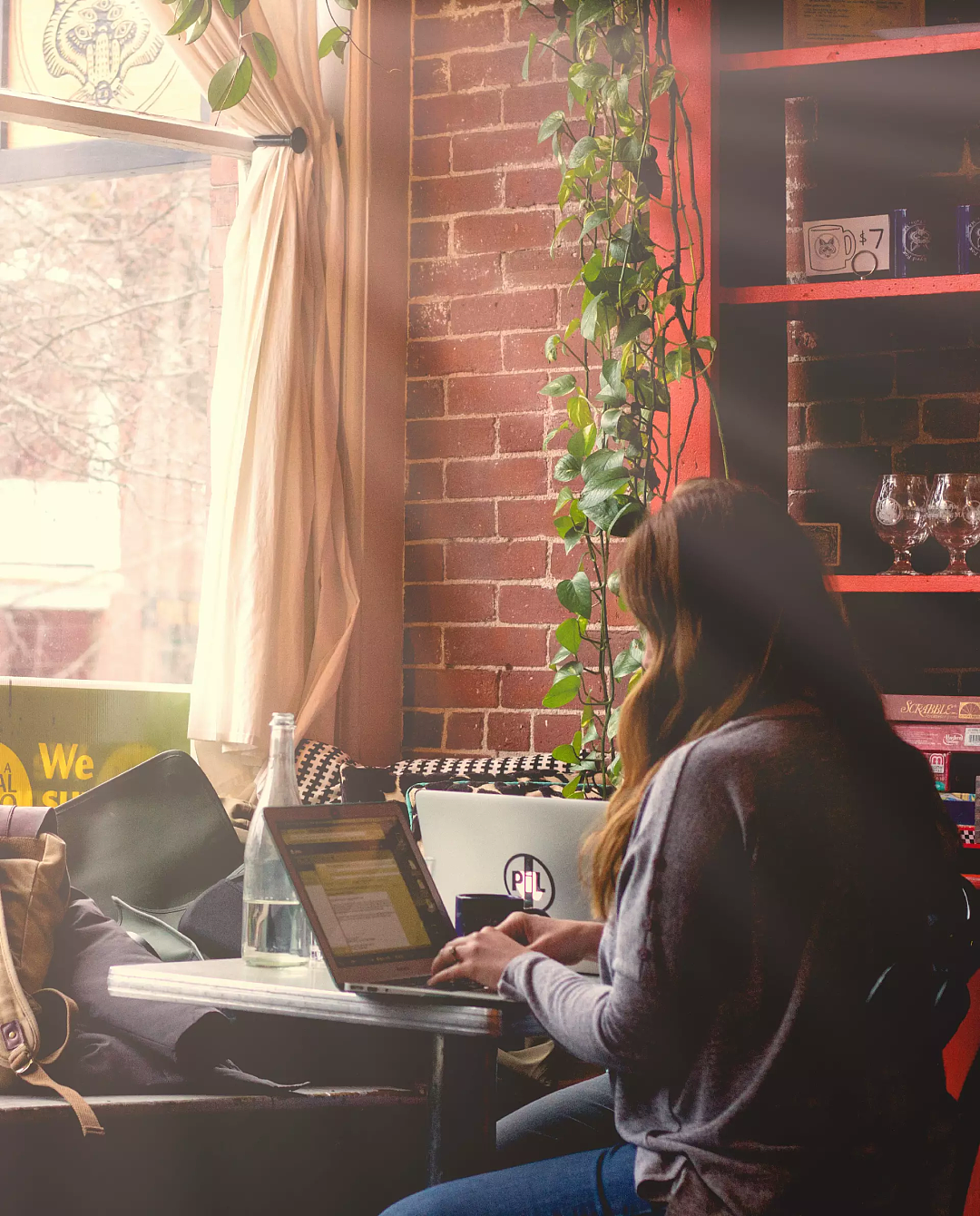
咱们可以先做放射线条模拟太阳光线,然后再对线条进行优化调整,最后调个色、加个滤镜即可~
具体操作过程看下面:
首先还是 PS 打开照片。
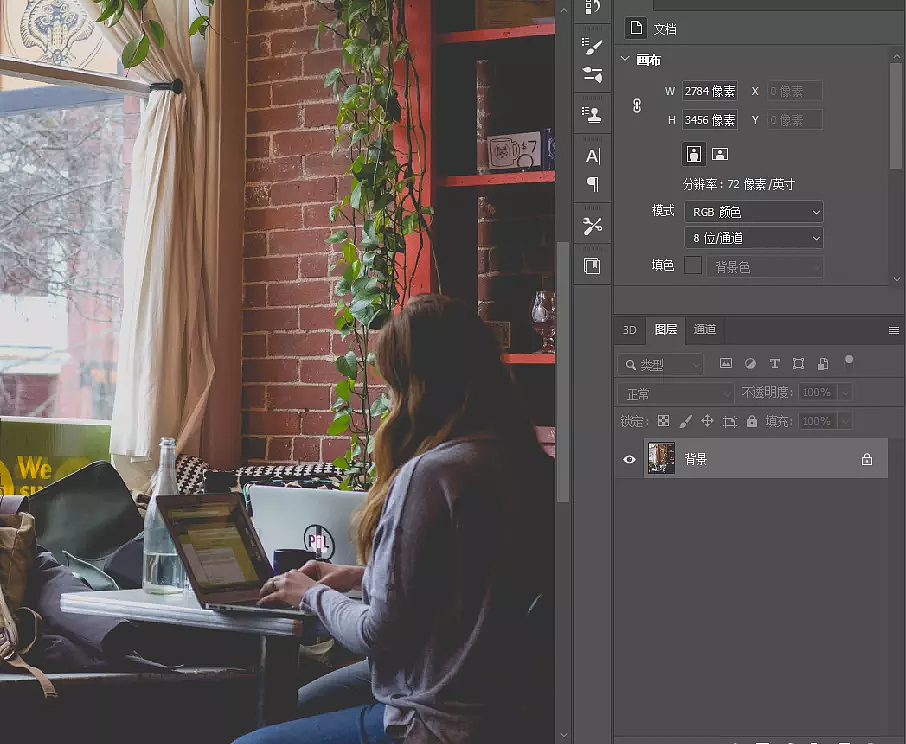
点击[渐变填充]。
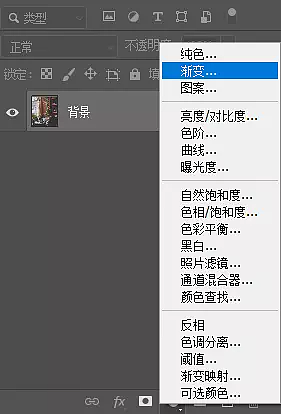
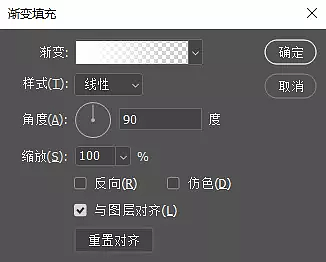
点击[渐变]条形框直接进入[渐变编辑器]页面。
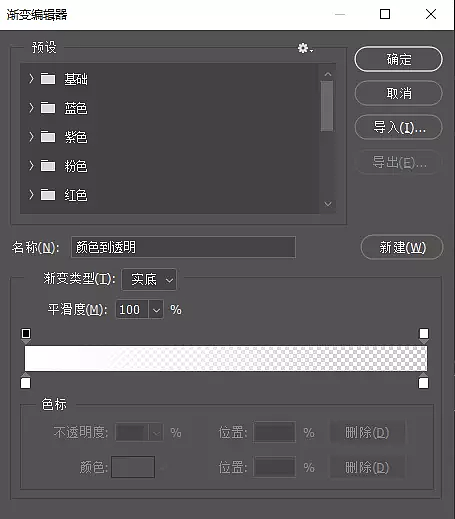
把[渐变类型]改为杂色,[粗糙度]改为 100%,[颜色模型]改为 LAB。
再把下面的[a]和[b]长条两边的小滑块移到最中间的位置。
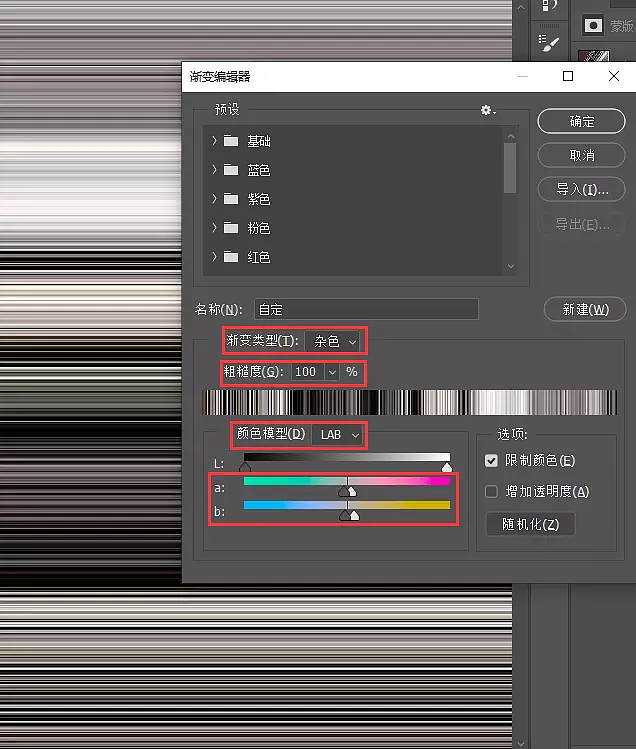
点击[确定]后回到[渐变填充]页面,把[样式]改为角度。
这样一个放射线条就出来了,我们可以用它模拟太阳的光线。
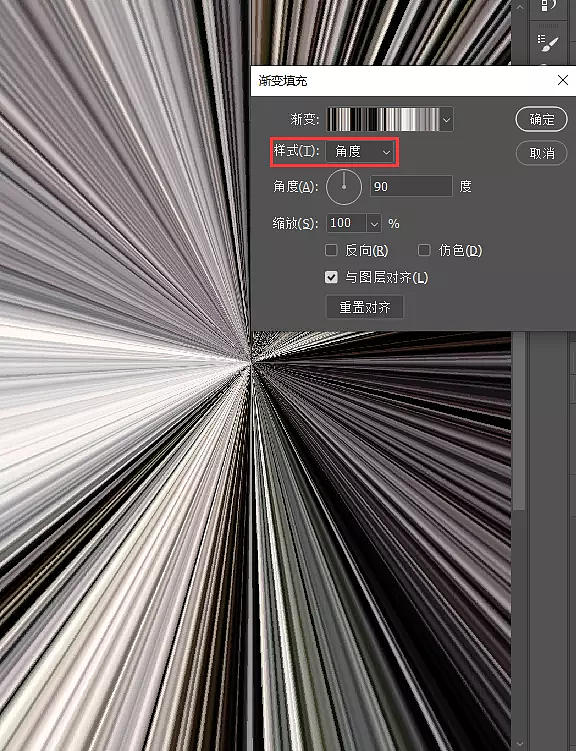
点击[确定]后回到主页面,把图层的[混合模式]改为滤色,刚刚的放射线条就变成透明的色了,更像光线。
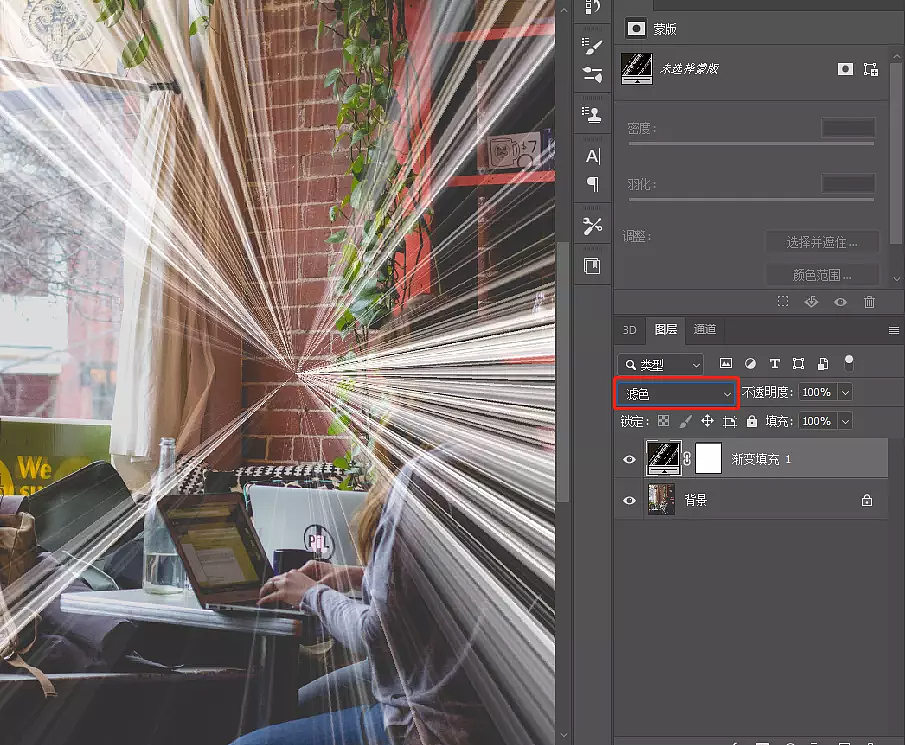
光线的位置不太对,我们再回到[渐变填充]页面,用[移动工具]拖动光线就可以调整它的位置。
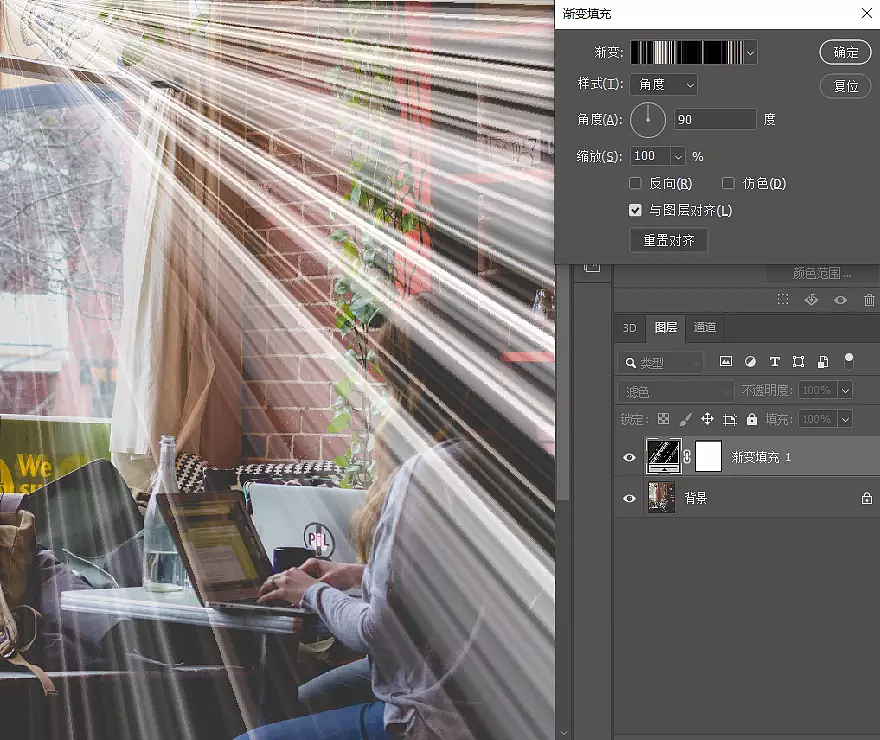
如果还对光线不满意,可以再到[渐变编辑器]里点击[随机化],选择自己满意的光线样式。
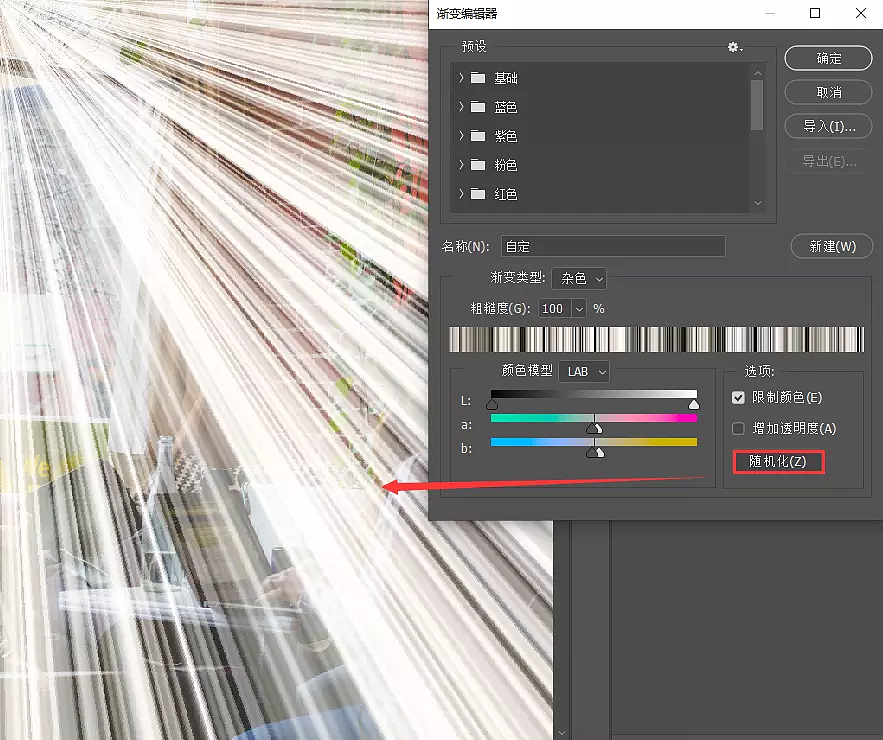
下面是我最终调好的光线。
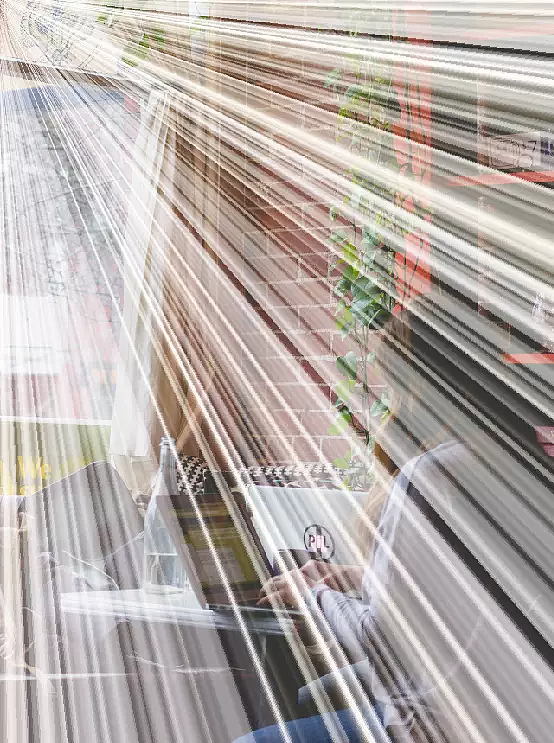
显然,这个光线并不自然。
我们可以点击[滤镜]-[模糊]-[高斯模糊],对光线进行模糊处理。
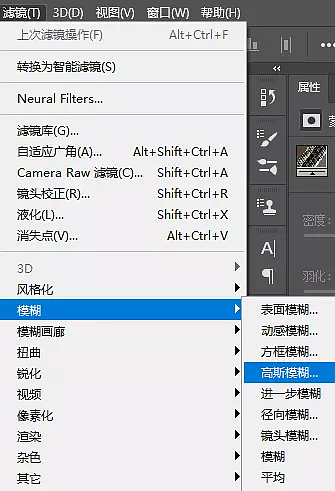
弹出下面的页面后,直接点击[转换为智能对象]即可。

数值你们按实际情况调,让光线模糊一些,看起来比较自然就行。
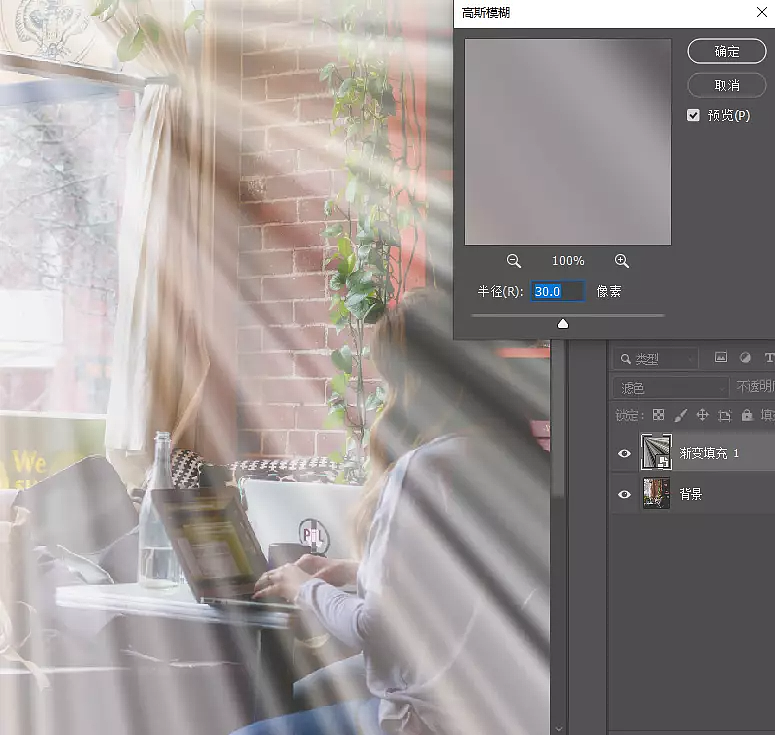
光线铺满整个画面还是太假,我们还要调整。
可以[添加图层蒙版],来去掉一部分光线。
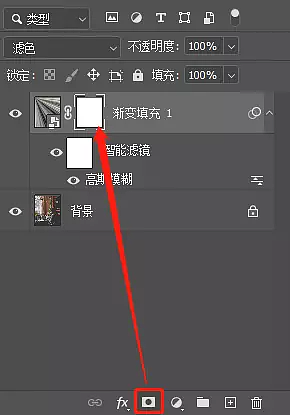
用[渐变工具],在画面上拉一下,就能让光线减淡一部分。
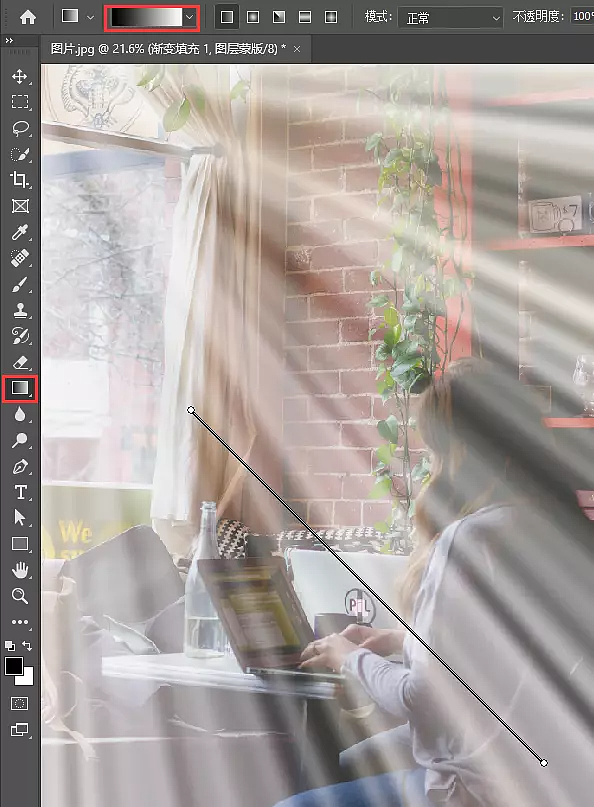
调整到下面这个样子,感觉就差不多了。
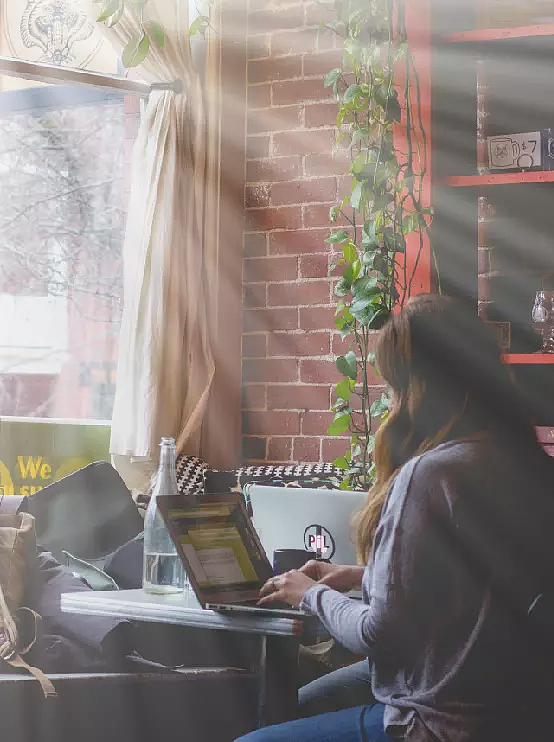
不过阳光应该是暖色调的,为了更真实,我们再加个[色相 / 饱和度]。
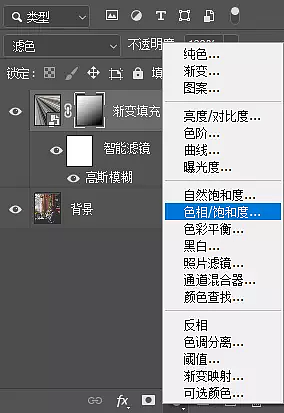
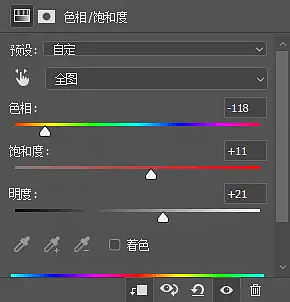
然后点击[颜色查找]。
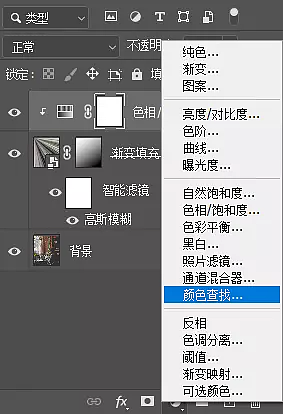
我们给画面添加一个滤镜,你们看下图,可以选择这个暖色调的。
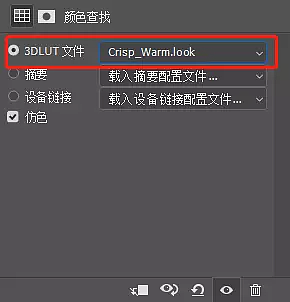
看看效果,是不是有阳光照进来的感觉了?
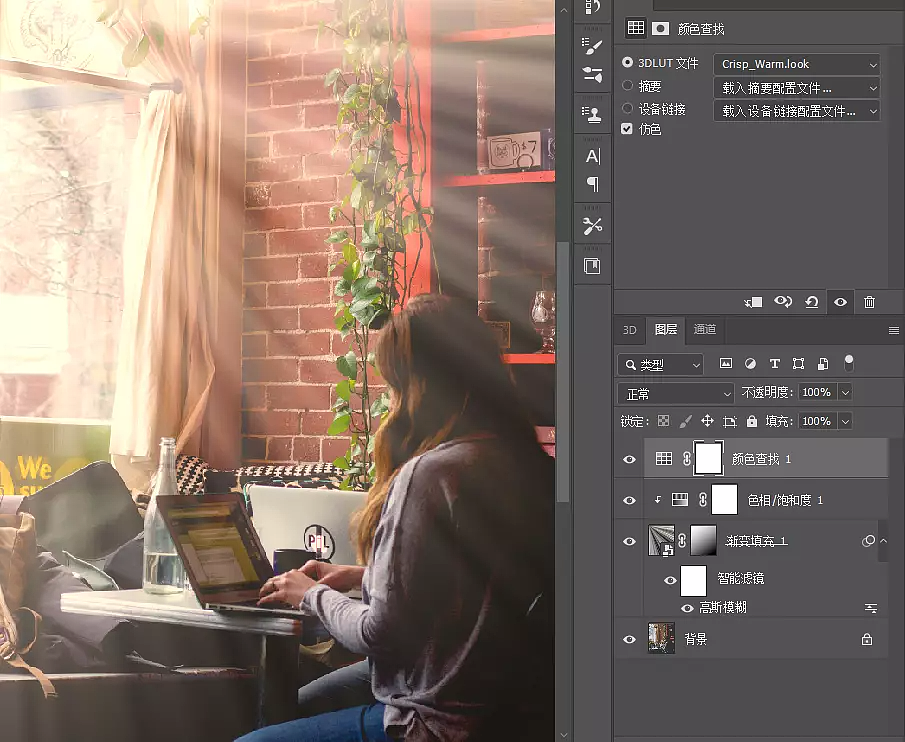
如果你觉得太黄了,也可以降低一点[不透明度]。
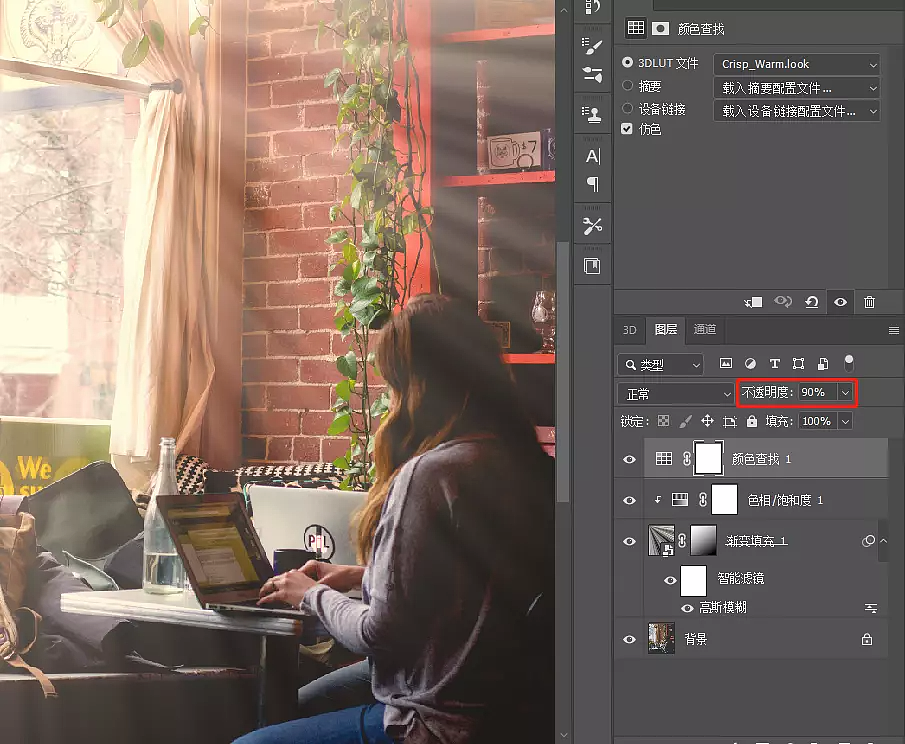
看看最后的效果图~
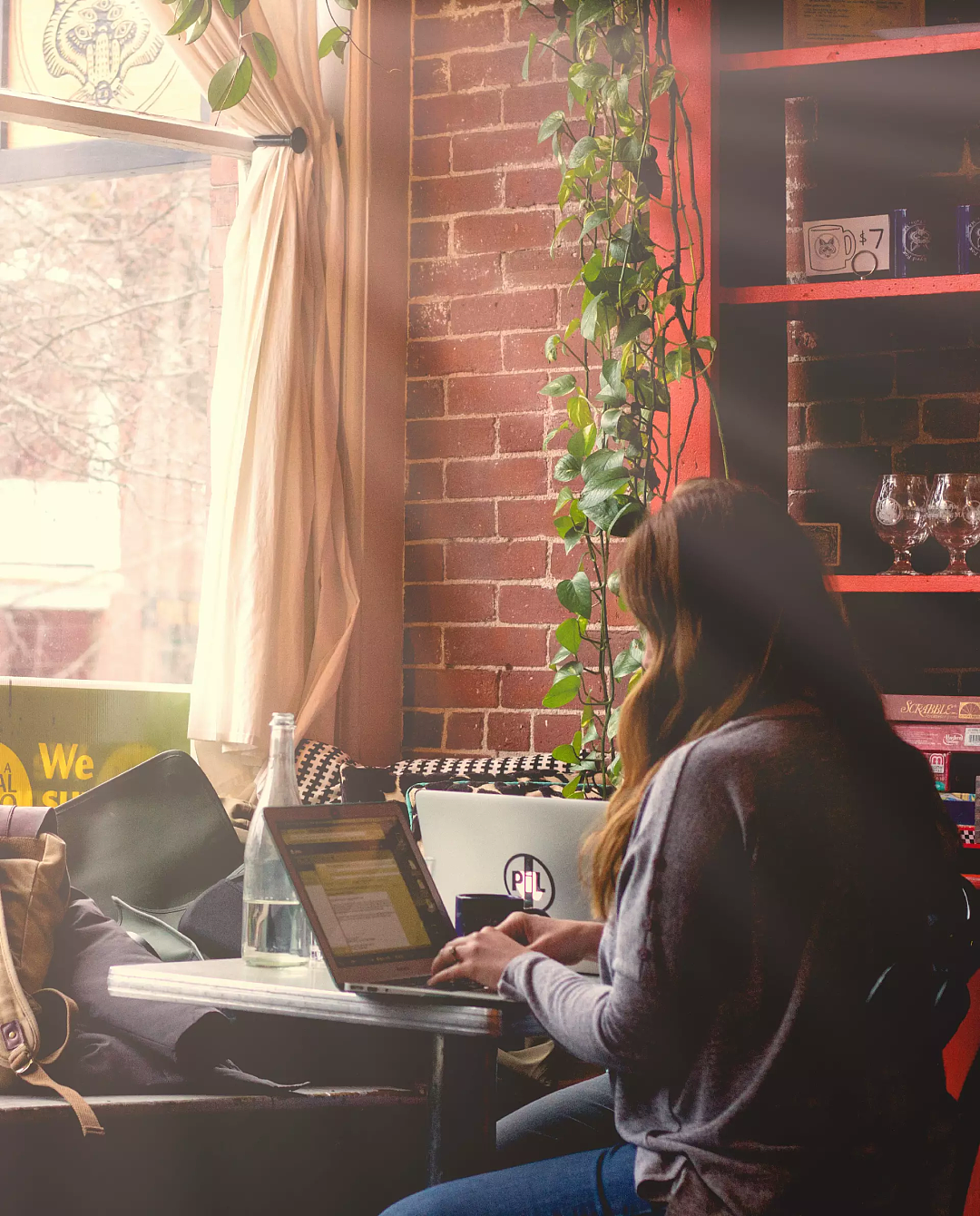
这个 PS 添加自然光线的小技巧你学会了吗?是不是很有趣!








 +61
+61 +86
+86 +886
+886 +852
+852 +853
+853 +64
+64


